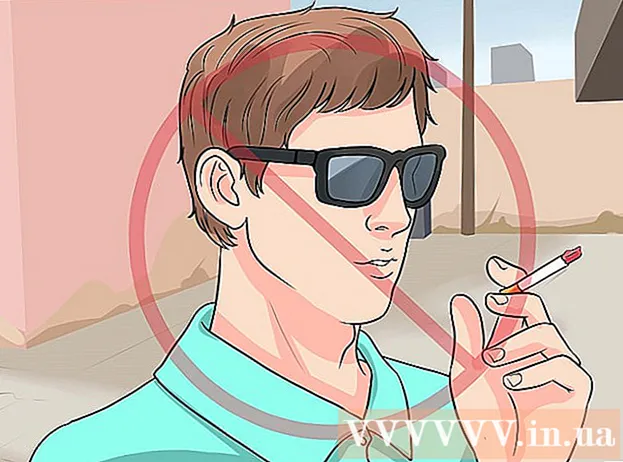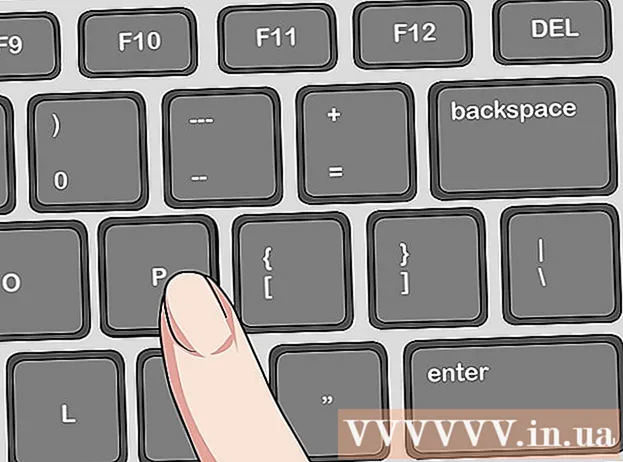Höfundur:
Tamara Smith
Sköpunardag:
19 Janúar 2021
Uppfærsludagsetning:
1 Júlí 2024

Efni.
- Að stíga
- Aðferð 1 af 2: Finndu út hver notar netið þitt
- Aðferð 2 af 2: Önnur leið
- Ábendingar
- Viðvaranir
Þú getur ekki vanmetið hversu mikilvægt gott öryggi þráðlausa netsins er nú á tímum. Ef einhver hefur aðgang að netinu þínu getur hann fengið aðgang að öllum tölvum á netinu þínu og það getur haft mjög óþægilegar afleiðingar. Í þessari grein útskýrum við hvernig þú getur fundið út hver notar netið þitt. Vegna þess að allir leið eru mismunandi munum við aðeins fjalla um grunnatriðin hér. Við tökum Linksys WAP54G sem dæmi, nauðsynlegar aðgerðir fyrir leiðina þína verða líklega aðeins frábrugðnar. Ennfremur gerum við ráð fyrir að þú sért rétt tengdur við beininn þinn (þráðlausan eða með Ethernet snúru), með DHCP.
Að stíga
 Opnaðu vafra og sláðu inn IP tölu leiðar þinnar í veffangastikuna. Til að finna þetta skaltu gera eftirfarandi:
Opnaðu vafra og sláðu inn IP tölu leiðar þinnar í veffangastikuna. Til að finna þetta skaltu gera eftirfarandi: - Farðu í Start> Run og sláðu inn "cmd".
- Sláðu inn „ipconfig“ og ýttu á enter. Nú sérðu „sjálfgefna hliðið“ eða IP-tölu leiðarinnar. Sláðu þetta heimilisfang inn í veffangastiku leiðarinnar.
 Sláðu inn notandanafn og lykilorð leiðar þinnar. Ef þú hefur aldrei breytt því áður eru þetta verksmiðjustillingarnar sem þú getur notað fyrir mismunandi tegundir:
Sláðu inn notandanafn og lykilorð leiðar þinnar. Ef þú hefur aldrei breytt því áður eru þetta verksmiðjustillingarnar sem þú getur notað fyrir mismunandi tegundir: - Linksys - notendanafn: (autt), lykilorð: admin
- Netgear - notandanafn: admin, lykilorð: lykilorð
- Dlink - notandanafn: Admin, lykilorð: (autt)
- Siemens - notandanafn: Admin, lykilorð: admin (lágstafur)
- Stundum er hægt að finna notendanafnið og lykilorðið neðst á leiðinni. Annars skaltu leita að leiðinni þinni á Google.
- Þú getur einnig fundið notendanafnið og lykilorðið á http://www.portforward.com. Þetta er vefsíða sem venjulega er notuð til að opna ákveðnar hafnir á leiðinni þinni fyrir leiki, en þú munt einnig finna mikið af upplýsingum um notendanöfn og lykilorð.
- Þegar þú hefur skráð þig inn er góð hugmynd að breyta notendanafninu og lykilorðinu í eitthvað öruggara.
 Þú munt líklega sjá stillingu í gátt leiðarinnar sem gerir þér kleift að fylgjast með notendum leiðarinnar. Kveiktu á þessum eiginleika ef hann er ekki þegar virkur. Þetta er kallað „Log notendur“ eða eitthvað álíka.
Þú munt líklega sjá stillingu í gátt leiðarinnar sem gerir þér kleift að fylgjast með notendum leiðarinnar. Kveiktu á þessum eiginleika ef hann er ekki þegar virkur. Þetta er kallað „Log notendur“ eða eitthvað álíka.  Taktu penna og pappír og finndu MAC netföng allra tækja sem þú tengir venjulega við netið. MAC heimilisfang er sextándakóði sem er sérstakur fyrir hverja tölvu. Svo að þú getur notað MAC netfangið til að þekkja tölvur. Flettu upp MAC tölum allra tölvanna, spjaldtölvanna og snjallsímanna sem þú hefur
Taktu penna og pappír og finndu MAC netföng allra tækja sem þú tengir venjulega við netið. MAC heimilisfang er sextándakóði sem er sérstakur fyrir hverja tölvu. Svo að þú getur notað MAC netfangið til að þekkja tölvur. Flettu upp MAC tölum allra tölvanna, spjaldtölvanna og snjallsímanna sem þú hefur
Aðferð 1 af 2: Finndu út hver notar netið þitt
 Farðu í flipann „Uppsetning“.
Farðu í flipann „Uppsetning“. Flettu niður þar til þú sérð „DHCP Server“. Ef þetta er virkt skaltu fara í næsta skref. Ef ekki, virkjaðu DHCP.
Flettu niður þar til þú sérð „DHCP Server“. Ef þetta er virkt skaltu fara í næsta skref. Ef ekki, virkjaðu DHCP.  Smelltu á "Status" flipann og síðan á "Local Network" rétt fyrir neðan aðalflipana.
Smelltu á "Status" flipann og síðan á "Local Network" rétt fyrir neðan aðalflipana. Smelltu á hnappinn sem segir „DHCP Viðskiptatafla“. Í listanum sem birtist sérðu allar tölvur sem tengjast netinu með DHCP (DHCP stillir sjálfkrafa IP stillingar og DNS stillingar tengdu tölvanna). Þetta virkar aðeins ef allir tengdir nota DHCP. Ef einhver er að nota kyrrstæða IP-tölu þá birtist hún ekki í DHCP listanum.
Smelltu á hnappinn sem segir „DHCP Viðskiptatafla“. Í listanum sem birtist sérðu allar tölvur sem tengjast netinu með DHCP (DHCP stillir sjálfkrafa IP stillingar og DNS stillingar tengdu tölvanna). Þetta virkar aðeins ef allir tengdir nota DHCP. Ef einhver er að nota kyrrstæða IP-tölu þá birtist hún ekki í DHCP listanum.
Aðferð 2 af 2: Önnur leið
 Sæktu og settu upp forritið „Who Is On My Wireless“.
Sæktu og settu upp forritið „Who Is On My Wireless“. Smelltu á „Skanna“ hnappinn, eftir að hafa skannað birtist listi yfir allar tengdar tölvur á netinu þínu.
Smelltu á „Skanna“ hnappinn, eftir að hafa skannað birtist listi yfir allar tengdar tölvur á netinu þínu.
Ábendingar
- Notaðu alltaf WPA eða WPA2 til öryggis. WEP dulkóðun er ekki nægilega örugg. Farðu í flipann „Öryggi“ og sjáðu hvort WPA eða WPA2 er virkjað.
- Slökktu á valkostinum „Útsending“. Þetta mun fela nafn netsins. Þú getur samt tengst því sjálfur, vegna þess að þú veist nafnið.
- Reyndur tölvuþrjótur þekkir líklega framhjáhlaup fyrir öll skrefin í þessari grein. Aðeins WPA / WPA2 öryggi er mjög erfitt að brjóta upp.
- Notaðu annað undirnet. Þetta kemur í veg fyrir að fólk giski á IP-tölu leiðar þinnar ef DHCP netþjónninn er ekki virkur. Sjálfgefin stilling er venjulega 192.168.1.1 eða 192.168.0.1. Þú getur breytt þessu á „Uppsetning“ síðunni.
- Notaðu „eldvegg“ til að koma í veg fyrir óæskilegar utanaðkomandi árásir.
- Kveiktu á „MAC síun“. Með því að sía MAC netföng geturðu komið í veg fyrir að óþekkt MAC vistföng tengist netinu þínu. Reyndir tölvuþrjótar geta þó látið eins og þeir hafi annað MAC-heimilisfang, svo sem MAC-tölu tölvunnar. Þetta er kallað „spoofing“.
Viðvaranir
- Gakktu úr skugga um að þú vitir heimilisfang heimilisins ef þú þarft að endurstilla leiðina í verksmiðjustillingar.
- Vertu varkár þegar þú stillir leiðina. Ef þú gerir það vitlaust er leiðin ekki lengur aðgengileg.